U盘安装win7系统方法
分类:windows7教程 发布时间:2017-04-12 20:00:40
现在,我们安装win7系统已经不在像之前的xp时代那样,去购买一个光盘进行重装win7系统了。那么我们用什么来操作win7系统安装呢?电子产品时代当然用电子产品win7系统重装啦!
你还在忧愁自己心爱的笔记本或者是台式机电脑出现了系统故障,自己不会安装win7系统而烦恼不堪吗?只要你掌握了U盘重装win7系统的技巧,一切就万事OK啦!
U盘安装win7系统准备工作:①.win7系统重装前下载好Windows7系统镜像文件;②.准备一个4G大的U盘,U盘数据备份;③.win7系统安装前把电脑桌面的内容备份起来。
U盘安装win7系统图解教程
将U盘启动盘插入电脑接口中,重启电脑。
当电脑处于开机画面时,我们就不停的按住快捷键进入主菜单界面,选择【01】进入,即可:

安装win7系统界面1
2、接着上面的操作,会弹出pe装机工具窗口,把系统文件放到c盘确定。
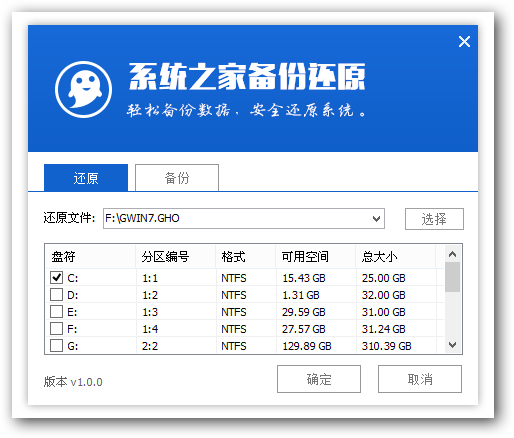
安装win7系统界面2
3、点击确定
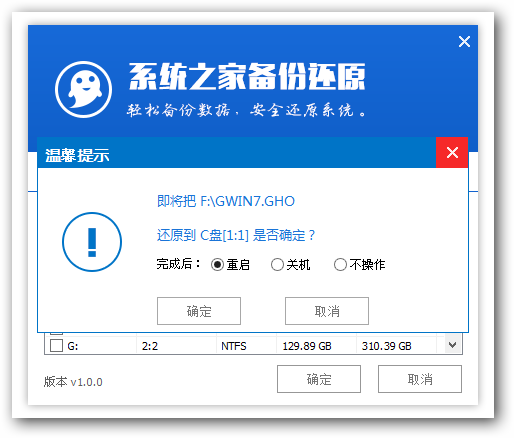
安装win7系统界面3
4、接着我们就要耐心等待重装win7系统的过程。
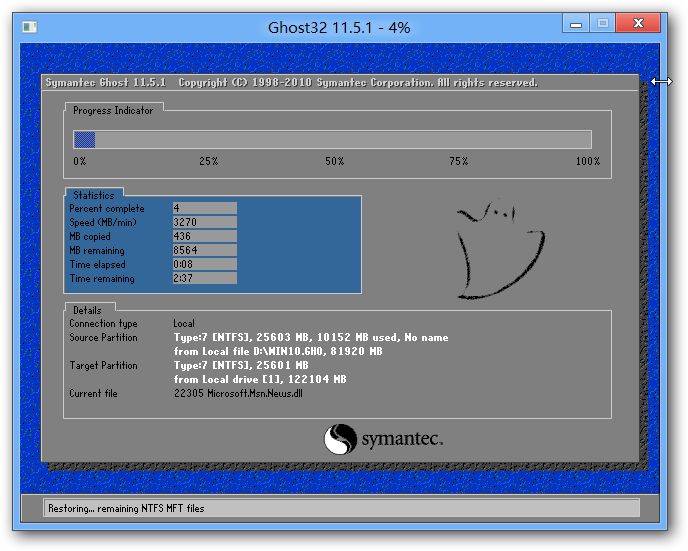
安装win7系统界面4
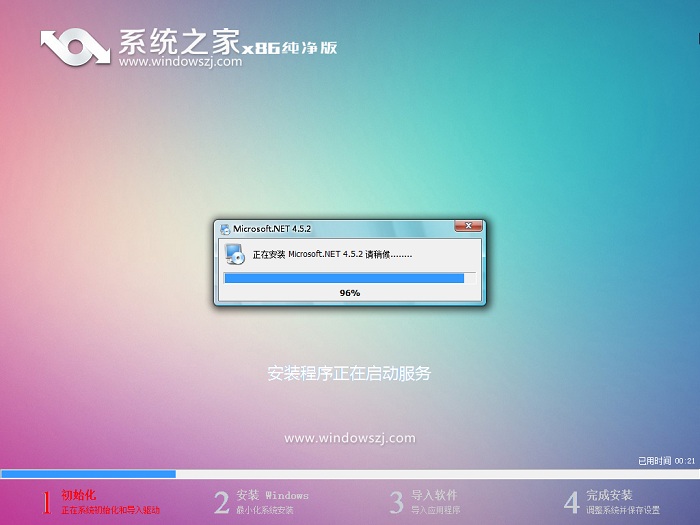
安装win7系统界面5
6、接着就是win7系统的部署阶段
部署过程不要关闭计算机。

安装win7系统界面6
当你看到这个画面的时候,就表示U盘安装win7系统完成了。






 立即下载
立即下载







 魔法猪一健重装系统win10
魔法猪一健重装系统win10
 装机吧重装系统win10
装机吧重装系统win10
 系统之家一键重装
系统之家一键重装
 小白重装win10
小白重装win10
 杜特门窗管家 v1.2.31 官方版 - 专业的门窗管理工具,提升您的家居安全
杜特门窗管家 v1.2.31 官方版 - 专业的门窗管理工具,提升您的家居安全 免费下载DreamPlan(房屋设计软件) v6.80,打造梦想家园
免费下载DreamPlan(房屋设计软件) v6.80,打造梦想家园 全新升级!门窗天使 v2021官方版,保护您的家居安全
全新升级!门窗天使 v2021官方版,保护您的家居安全 创想3D家居设计 v2.0.0全新升级版,打造您的梦想家居
创想3D家居设计 v2.0.0全新升级版,打造您的梦想家居 全新升级!三维家3D云设计软件v2.2.0,打造您的梦想家园!
全新升级!三维家3D云设计软件v2.2.0,打造您的梦想家园! 全新升级!Sweet Home 3D官方版v7.0.2,打造梦想家园的室内装潢设计软件
全新升级!Sweet Home 3D官方版v7.0.2,打造梦想家园的室内装潢设计软件 优化后的标题
优化后的标题 最新版躺平设
最新版躺平设 每平每屋设计
每平每屋设计 [pCon planne
[pCon planne Ehome室内设
Ehome室内设 家居设计软件
家居设计软件 微信公众号
微信公众号

 抖音号
抖音号

 联系我们
联系我们
 常见问题
常见问题



